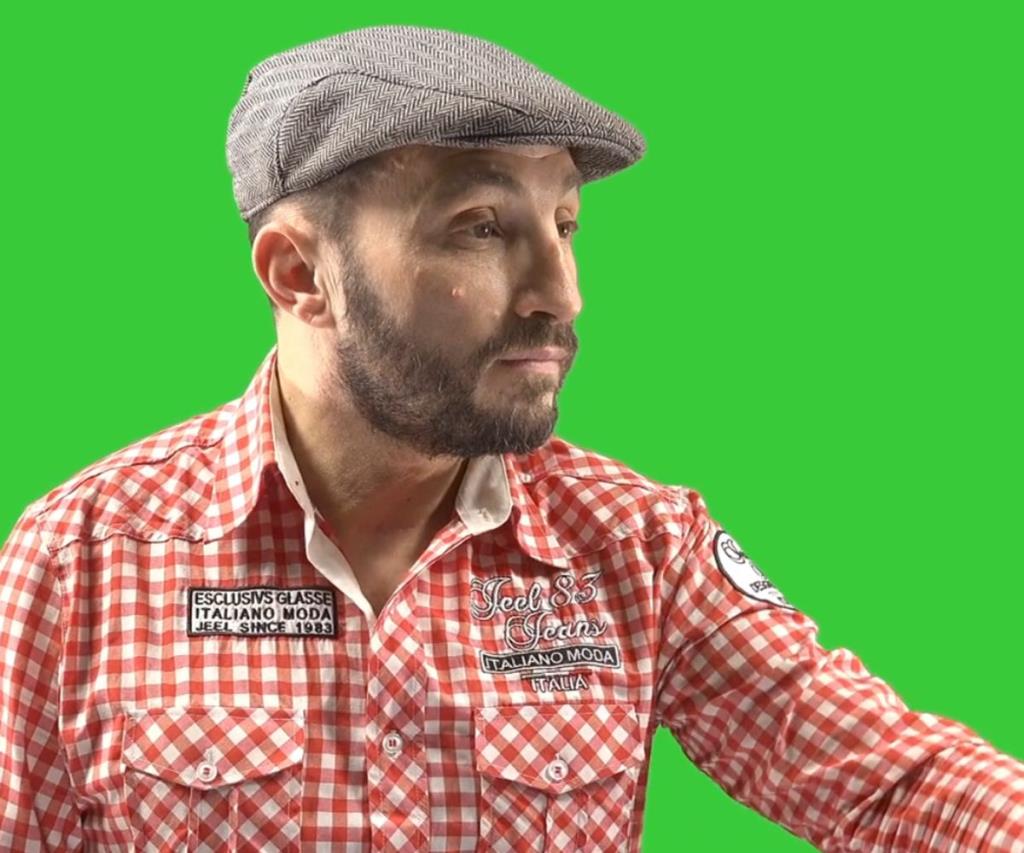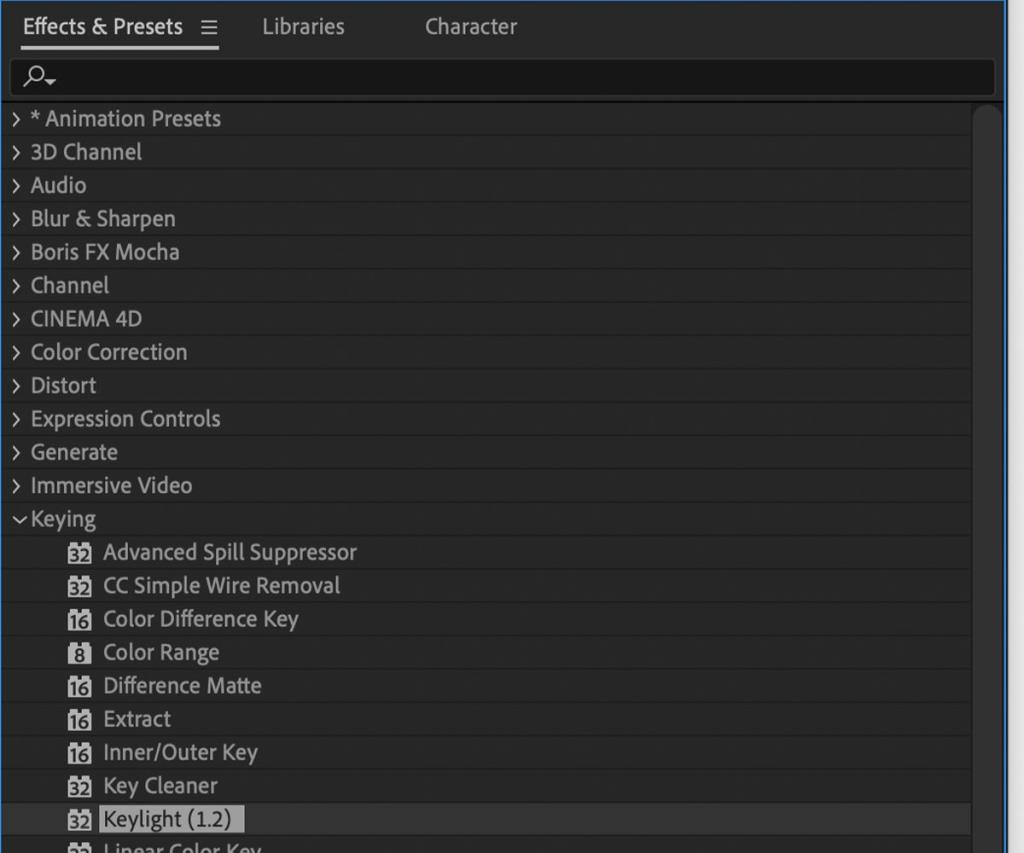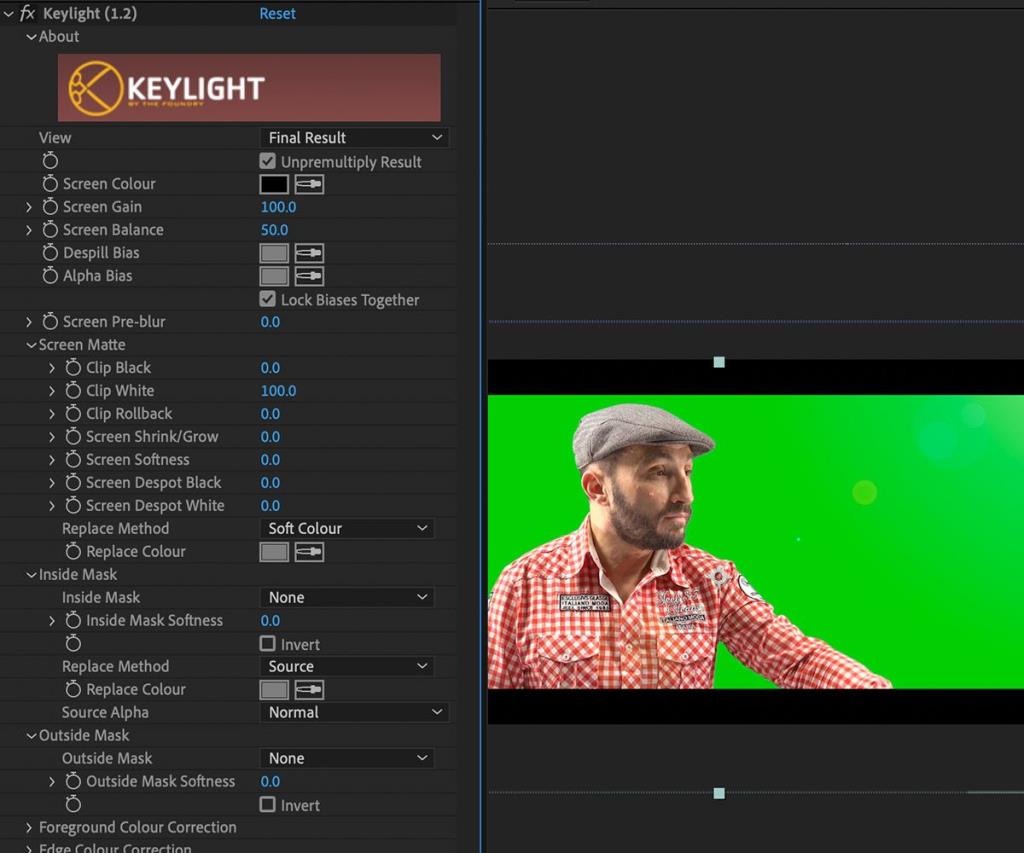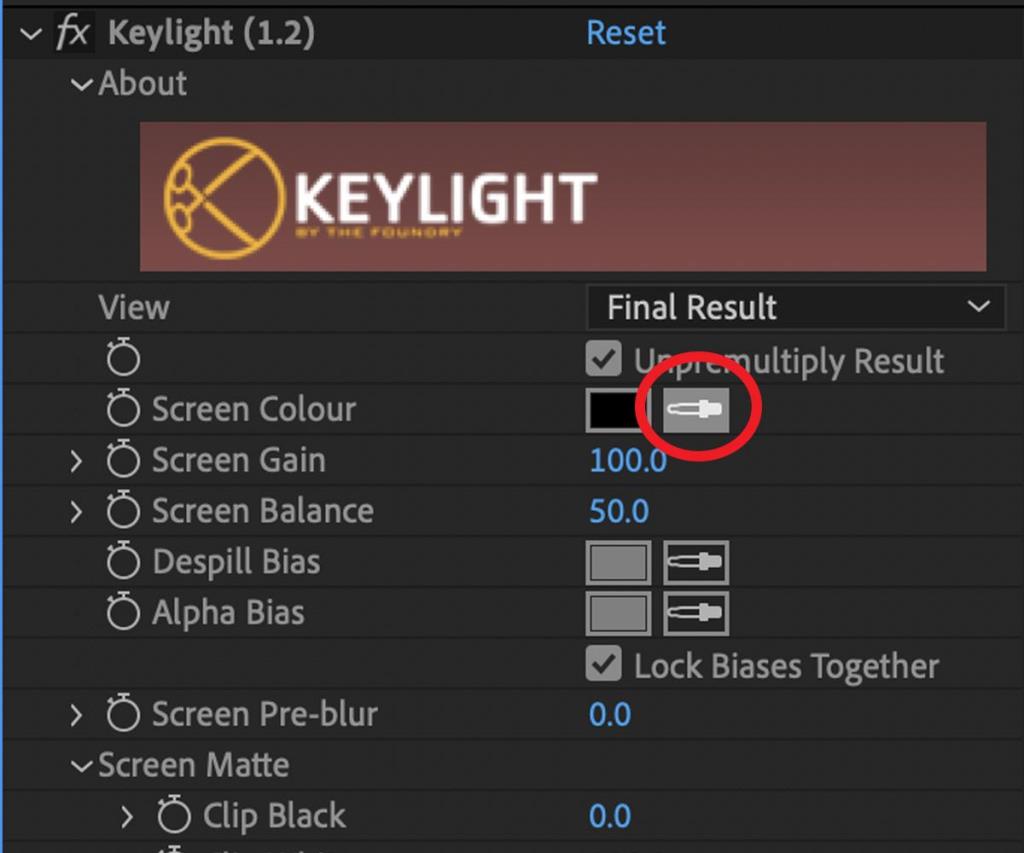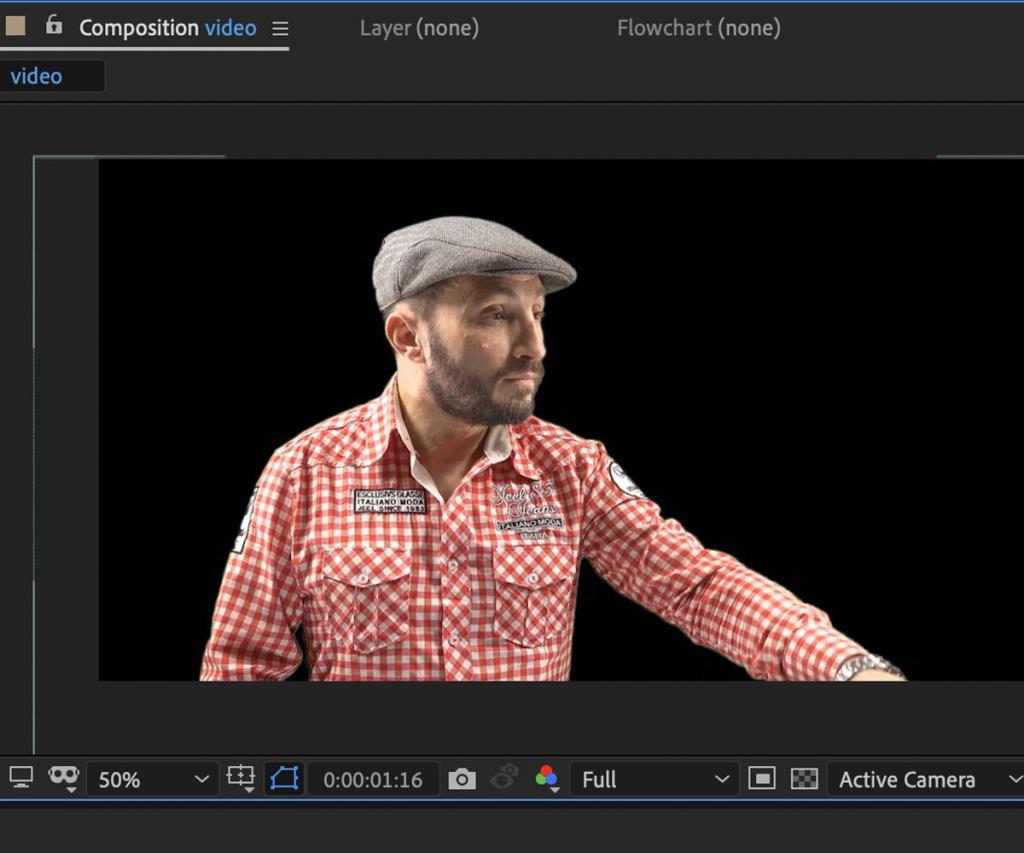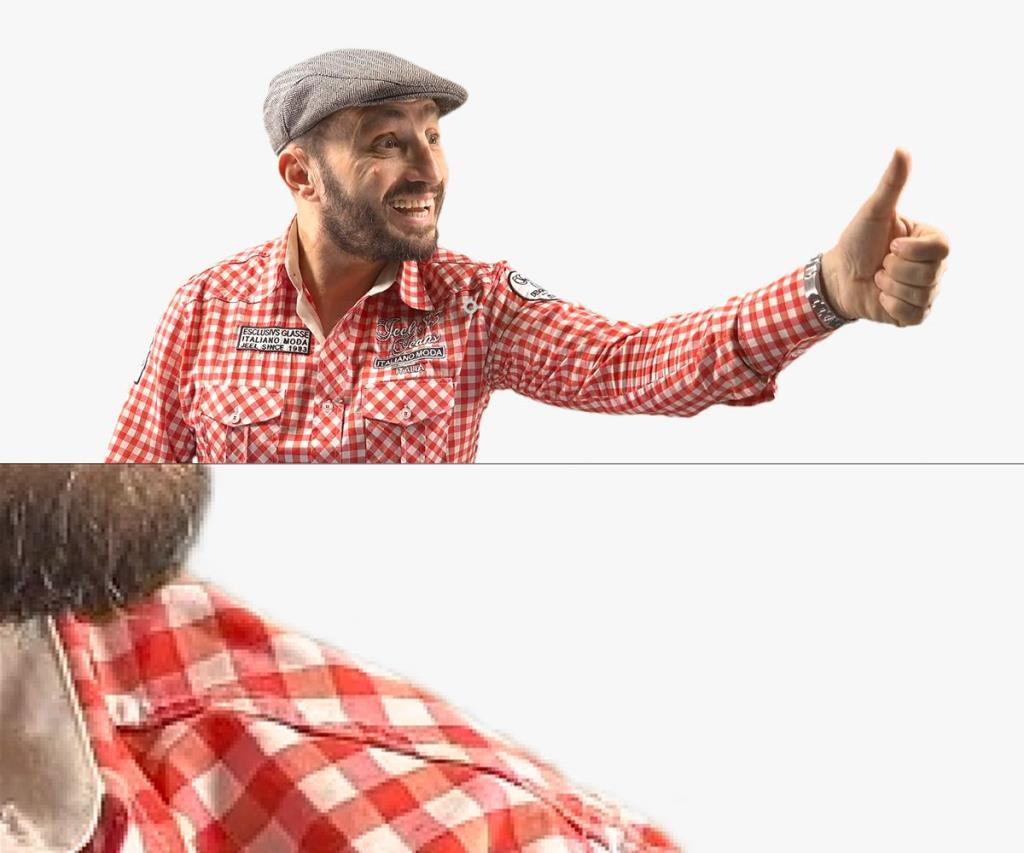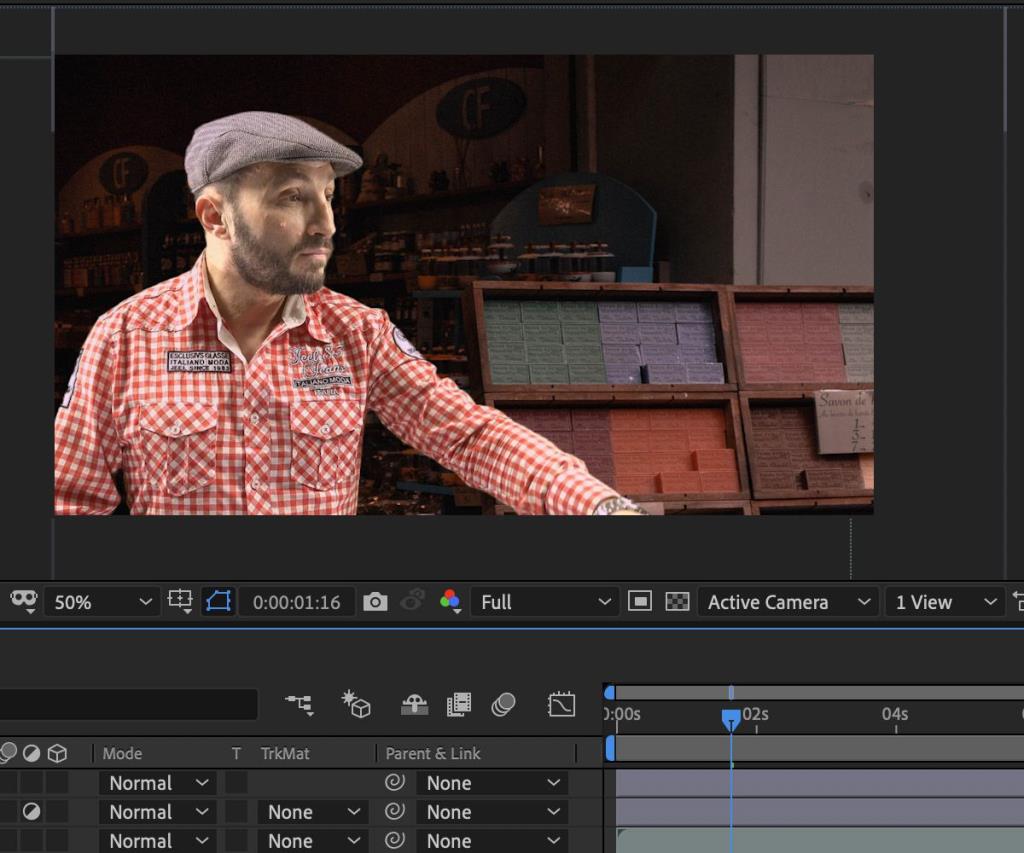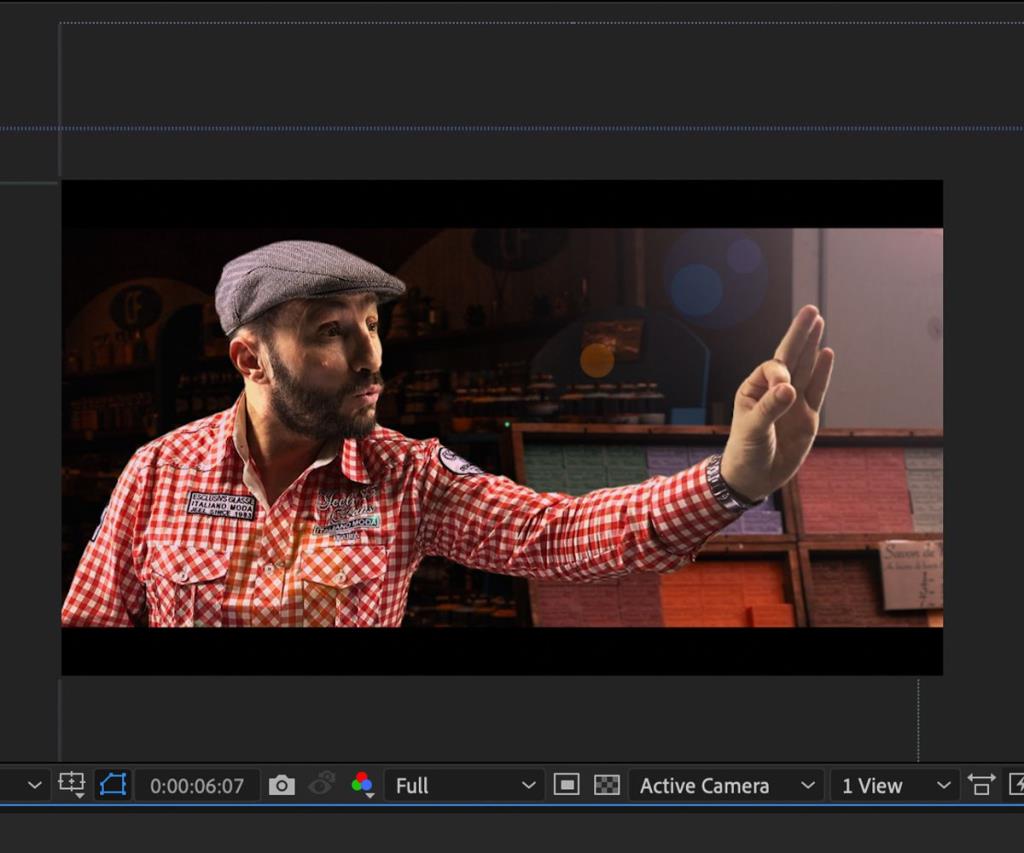Das Auskeyen von Hintergründen mit einem grünen oder blauen Bildschirm in After Effects wird viel einfacher, wenn Sie die Kerneinstellungen von Keylight, dem integrierten Keying-Plugin, kennen.
Die Anzahl der Einstellungen, die das Plugin bietet, kann zunächst entmutigend sein. Aber sobald Sie genau wissen, wie sie funktionieren, wird der Prozess viel einfacher.
Lassen Sie uns einsteigen und uns mit Keylight vertraut machen, damit Sie das Beste aus dem Keying Ihres Filmmaterials herausholen können.
Der Prozess beginnt in der Kamera
Bevor wir beginnen, ist es wichtig zu beachten, dass selbst bei all den Feineinstellungen in den Keylight-Einstellungen die Ergebnisse variieren können, wenn das Material, mit dem Sie arbeiten, nicht richtig aufgenommen wurde.
Achten Sie in der Regel darauf, dass Ihr Motiv so weit wie möglich von Ihrem Hintergrund getrennt ist. Stellen Sie außerdem sicher, dass Ihre Aufnahme gleichmäßig ausgeleuchtet ist und die Farbe der Kleidung Ihres Motivs nicht mit dem Hintergrund übereinstimmt (das Tragen eines grünen Oberteils mit einem grünen Bildschirm ist ein großer Fehler).
Versuchen Sie, mit Ihrer Beleuchtungseinstellung Schatten hinter Ihrem Motiv zu vermeiden (diese sind in Keylight schwieriger zu entfernen). Alle Falten oder Verformungen im Greenscreen hinter dem Motiv zeigen sich nach dem Keying, also bügeln Sie das aus, wenn Sie einen Stoffhintergrund verwenden!

Wenn Sie mit erweiterten Kameraeinstellungen vertraut sind, stellen Sie sicher, dass Sie eine hohe Verschlusszeit verwenden, um Bewegungsunschärfe zu entfernen. Verwenden Sie außerdem einen höheren Blendenwert, um den grünen Hintergrund hinter Ihrem Motiv besser unscharf zu machen und ihn scharf zu stellen.
Sobald Sie mit Ihrem Filmmaterial zufrieden sind, können Sie mit dem Keying beginnen.
Anwenden des Keylight-Plugins
Wenn Sie kein Filmmaterial zum Üben zur Hand haben, können Sie online eine Vielzahl von lizenzfreien Stockvideos herunterladen. Für dieses Tutorial haben wir ein Stockvideo eines Themas hinter einem grünen Bildschirm von Pexels verwendet .
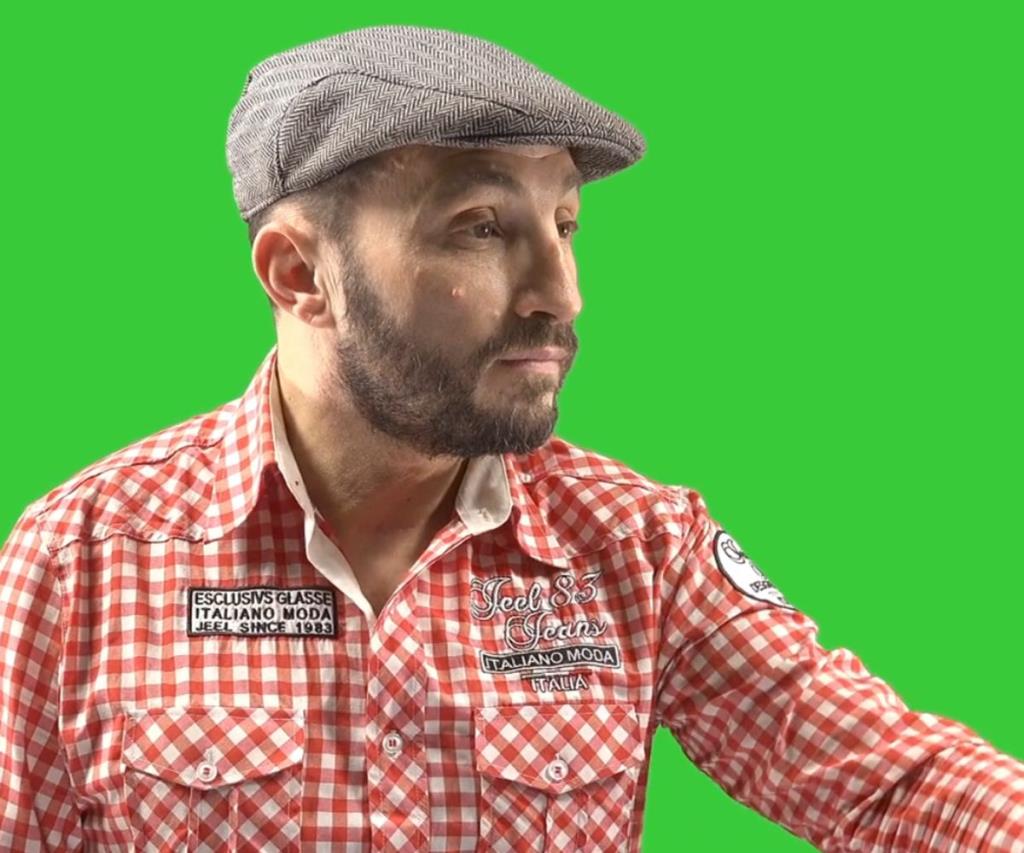
Dieses Filmmaterial ist gut aufgenommen und trifft alle Punkte, die wir zuvor erwähnt haben – es ist gleichmäßig ausgeleuchtet, zeigt keine sichtbaren Schatten und hat eine gute Unterscheidung zwischen Motiv und Hintergrund. Dies macht den Prozess des Keying viel reibungsloser.
Nachdem Sie Ihre ausgewählten Clips in After Effects importiert und eine neue Komposition erstellt haben, ist es an der Zeit, das Keylight-Plugin hinzuzufügen. Wie jeder Effekt befindet er sich im Bedienfeld „ Effekte und Voreinstellungen“ im Unterordner „ Keying“ .
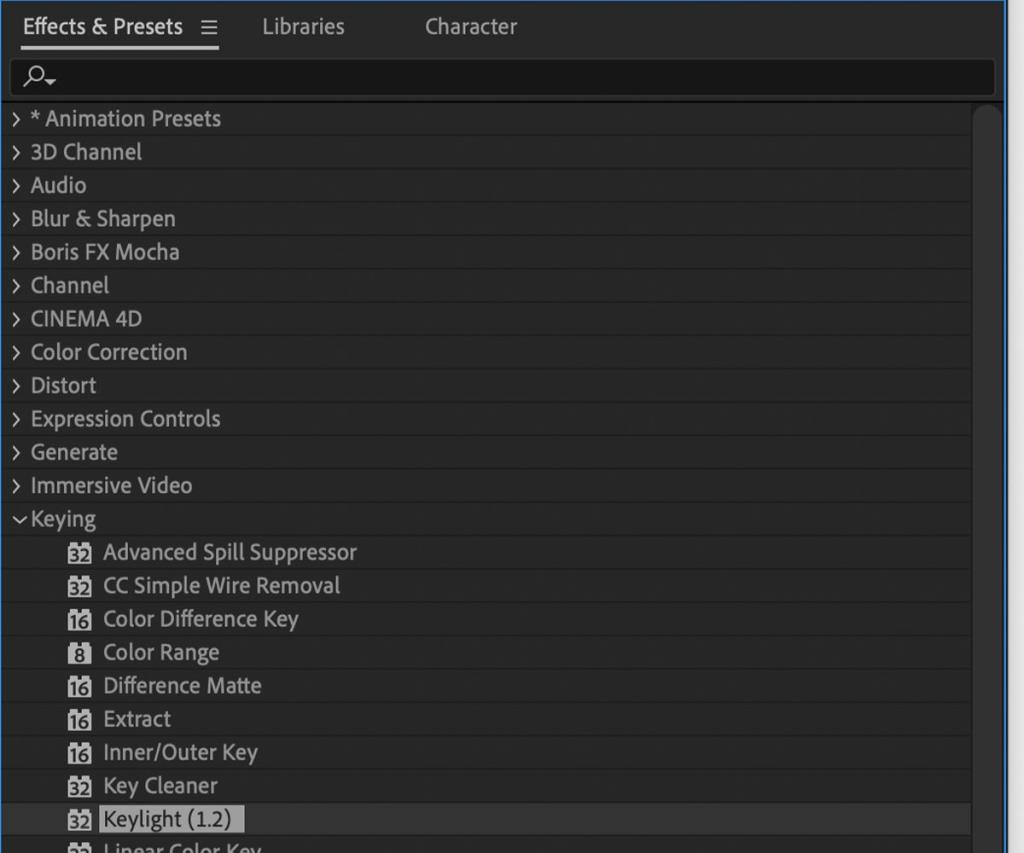
Klicken Sie einfach auf den Effekt und ziehen Sie ihn auf Ihr Filmmaterial, um ihn anzuwenden. Im Effektsteuerungsfenster können Sie die verschiedenen Einstellungen und Parameter anpassen.
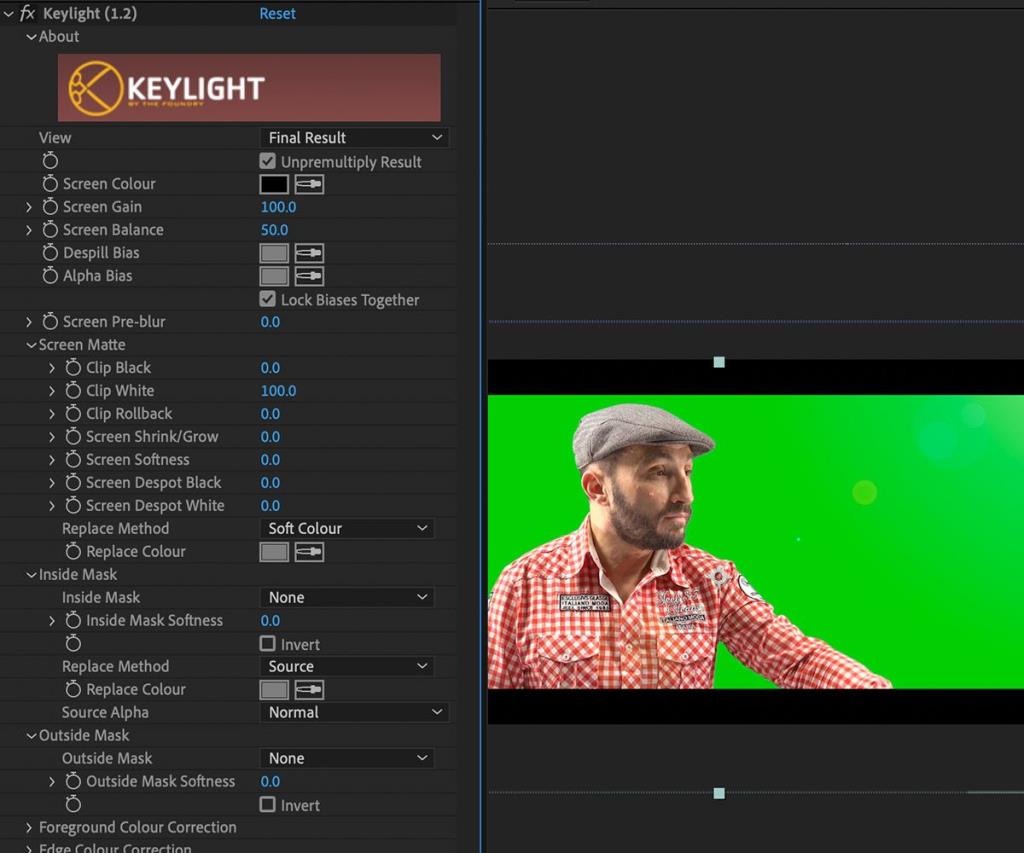
Beim ersten Anwenden des Effekts passiert nichts. Dies liegt daran, dass die zu betastende Farbe noch nicht ausgewählt wurde. Eine Farbe kann mit dem Pipettenwerkzeug in der Einstellung Bildschirmfarbe ausgewählt werden .
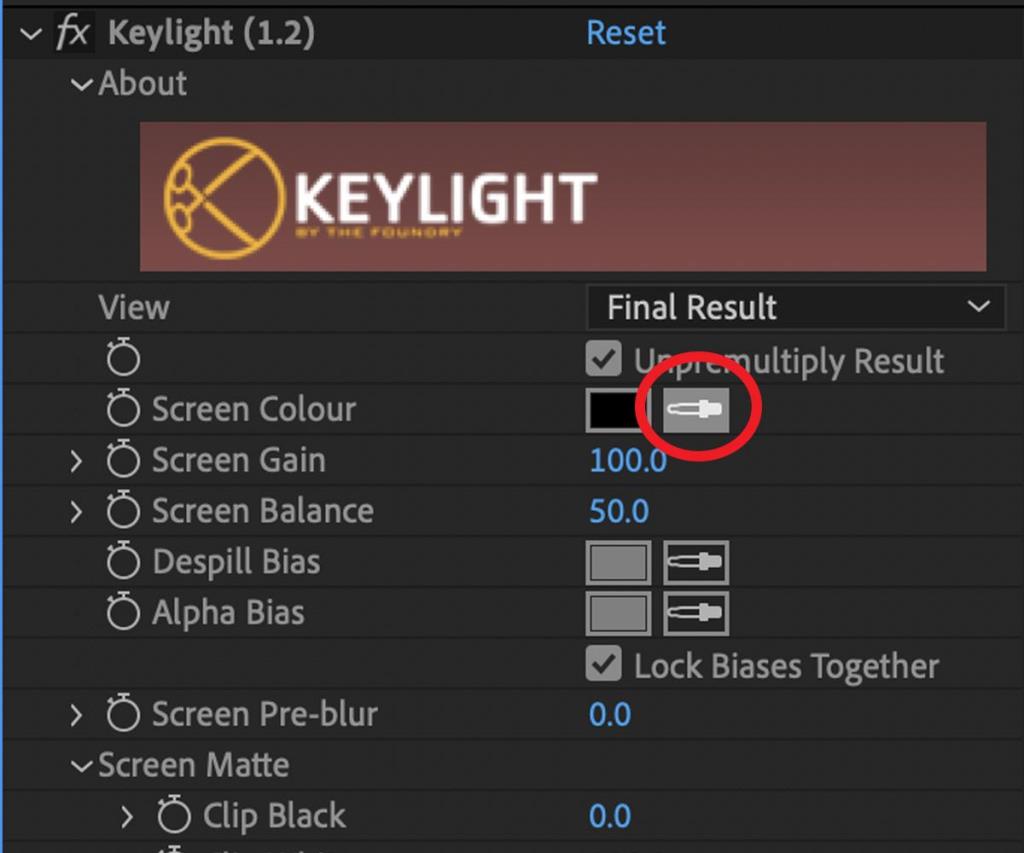
Die zu wählende Farbe ist die Hintergrundfarbe, die Sie entfernen möchten, also der grüne Hintergrund hinter dem Motiv. Klicken Sie mit dem Pipettenwerkzeug darauf und es sollte verschwinden.
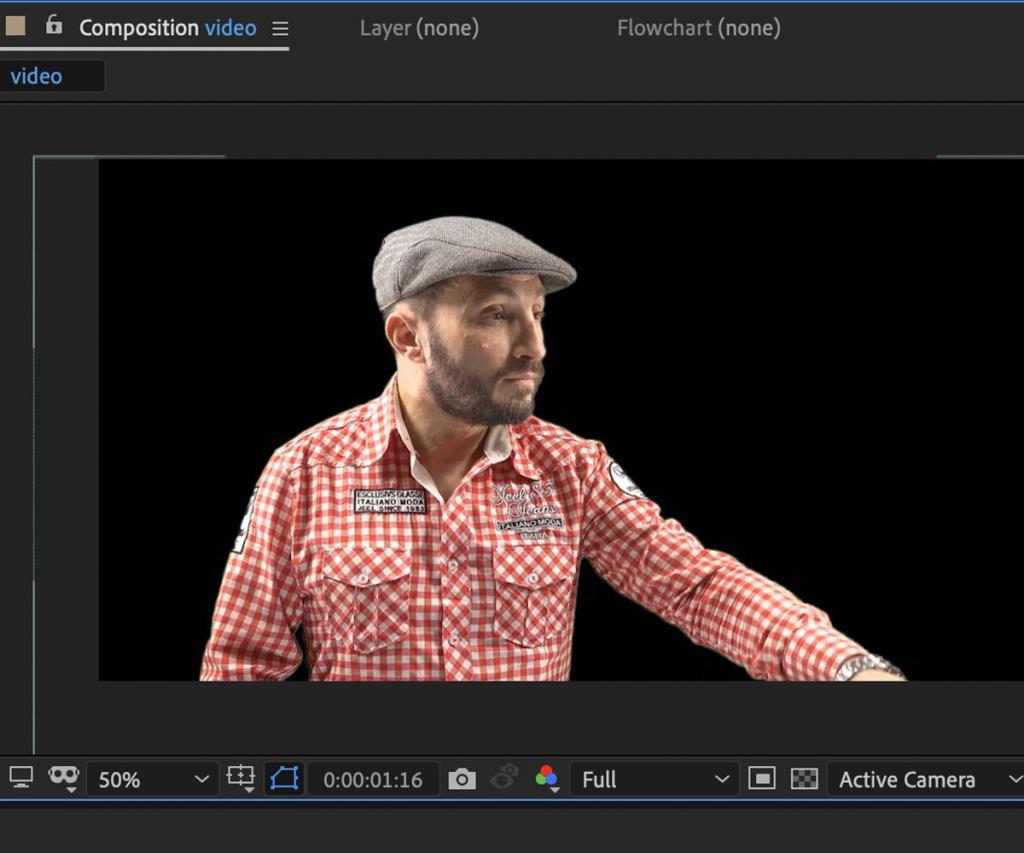
Das erste Ergebnis sieht vielversprechend aus – die Kanten erscheinen recht gut definiert und das Grün ist verschwunden. Unter einem schwarzen Hintergrund ist es jedoch einfacher, Artefakte und Schatten zu übersehen, die der grüne Bildschirm hinterlassen hat.
Um einen besseren Überblick über die Qualität des Keys zu erhalten, bevor Sie einen Hintergrund hinzufügen, versuchen Sie, Ihr Keyed-Footage über einer weißen Formebene anzuzeigen. Dies hebt alles Kritische, das entfernt werden muss, besser hervor.

Auf Weiß ist es immer noch ein ordentliches Ergebnis, obwohl einige der Ränder vom Greenscreen etwas weicher und verfärbt erscheinen. Hier können Sie mit den Schiebereglern von Keylight versuchen, ein saubereres Ergebnis zu erzielen.
Anpassen der Einstellungen in Keylight
Wenn Sie mit den Parametern und Einstellungen in Keylight herumspielen, können Sie das Keying des Bildes anpassen und Probleme ausbügeln. Lassen Sie uns diese jetzt durchgehen.
- Bildschirmfarbe: Wie bereits erwähnt, erstellt dies die Matte unter Verwendung der Hauptfarbe des Hintergrunds.
- Verzerrungen beseitigen: Hiermit können Sie versuchen, "Verschüttungen" auszugleichen, bei denen der Hintergrund auf das Motiv reflektiert (oder "verschüttet") wurde. Dies kann besonders bei Hauttönen und an den Haarrändern vorkommen.
- Alpha-Bias: Kann verwendet werden, um Probleme durch Farbungleichgewichte auszugleichen, wenn keine Verknüpfung mit dem Despill-Bias besteht.
- Bildschirmverstärkung: Steuert, wie viel von der Bildschirmfarbe entfernt wird. Ein höherer Wert entschlüsselt mehr von Ihrer Farbe.
- Bildschirmbalance: Dies versucht, Probleme auszugleichen, die durch ungleichmäßig beleuchtete Hintergrundbildschirme auftreten.
- Screen Pre-Blur: Kann dabei helfen, Fehler oder Probleme mit den Kanten von Key-Material zu glätten. Es passt auch an, wie viel Unschärfe auf die Matte angewendet wird.
- Clip White und Clip Black: Das Anpassen von Clip White kann dazu beitragen, Probleme mit transparenten und durchsichtigen Motiven zu reduzieren. Der Clip Black arbeitet fast umgekehrt, wodurch das Problem von Motiv- und Vordergrundartefakten im Hintergrund reduziert wird.
- Clip-Rollback: Wenn Ihre Kanten verloren oder übertastet zu sein scheinen, kann diese Einstellung helfen, sie wiederherzustellen.
- Bildschirm verkleinern/wachsen: Passt die Größe Ihrer Maske und Kanten an.
- Screen Despot Schwarz/Weiß: Hiermit können Sie versuchen, Flecken zu entfernen, die manchmal beim Keying von Filmmaterial auftreten können.
- Vordergrund-/Rand-Farbkorrektur: Hiermit können Sie den Farbton, die Sättigung und die Farbe Ihres markierten Motivs anpassen.
Keylight in die Praxis umsetzen
Nachdem Sie nun die Einstellungen in Keylight kennen, passen wir den Key an, um ein schärferes Ergebnis zu erzielen. Zuvor wurde festgestellt, dass der Rand des codierten Motivs eine gewisse Randweichheit des grünen Bildschirms beibehalten hatte, die insbesondere um das Hemd herum sichtbar war.
Um diese zu beheben, kann die Bildschirmverkleinerung verwendet werden, um diese Rückstände zu entfernen. Die Anpassung muss jedoch nicht signifikant sein – wenn Sie sie zu stark anpassen, schneiden Sie in Ihr Motiv ein. Um dies zu vermeiden, setzen wir ihn auf -2 .
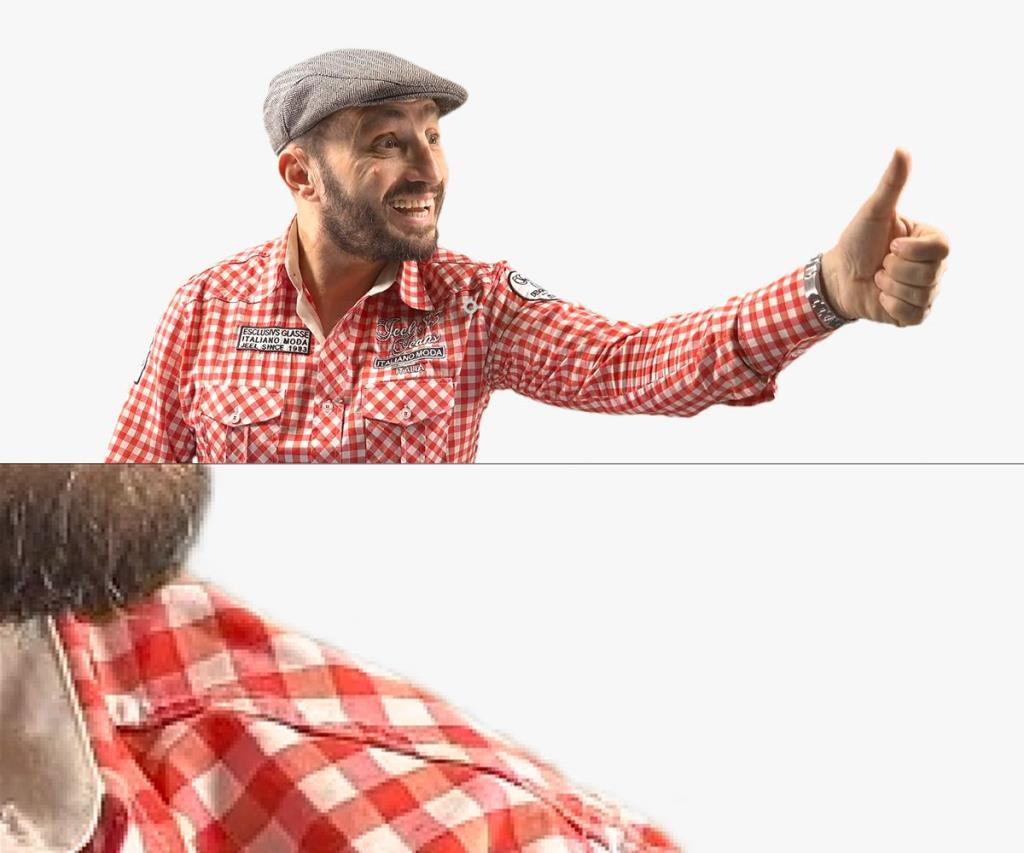
Das sieht jetzt viel sauberer aus. Wenn das gekeyte Filmmaterial in Bewegung ist, sind die verschwommenen Kanten nicht mehr sichtbar.
Versuchen wir nun, ihn an einem neuen Ort zu platzieren. In diesem Beispiel stellen wir ihn außerhalb eines Marktstandes.
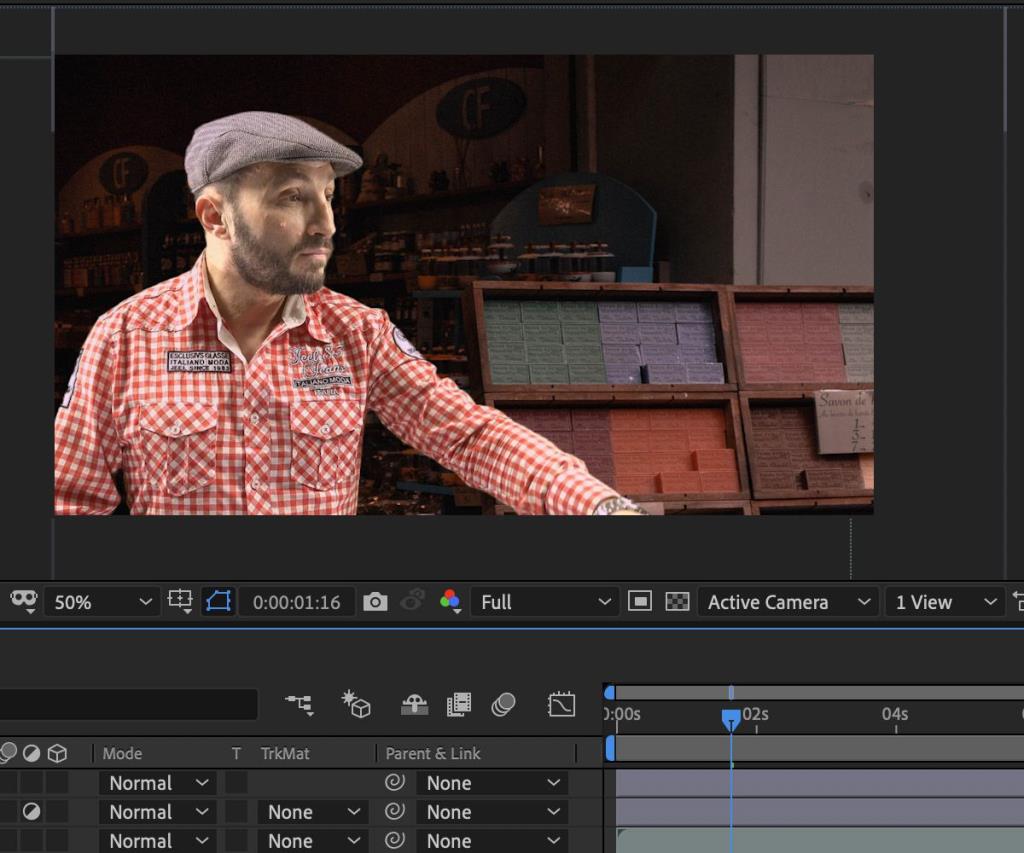
Das Ergebnis ist, dass die Kanten sauber sind, aber es ist immer noch offensichtlich ein gekeytes Bild. Jetzt ist es an der Zeit, Farbkorrektur und Helligkeitsanpassung anzuwenden, damit das Motiv eher wie ein Teil des Hintergrunds aussieht.
Verwandte: So organisieren Sie Projekte in Adobe Premiere Pro
Möglicherweise möchten Sie auch die Tasteneinstellungen etwas anpassen, da sich die Kanten jetzt etwas zu scharf anfühlen. Dies kann durch Anpassen der Einstellung „ Screen Pre-Blur“ erreicht werden .
Hier ist das fertige Ergebnis. Ein Lens Flare wurde hinzugefügt, um ein gemeinsames Lichtgefühl zu erzeugen, und der Hintergrund wurde verschwommen, damit er sich eher wie ein natürliches Hintergrundbild anfühlt, das durch eine Kamera gesehen wird.
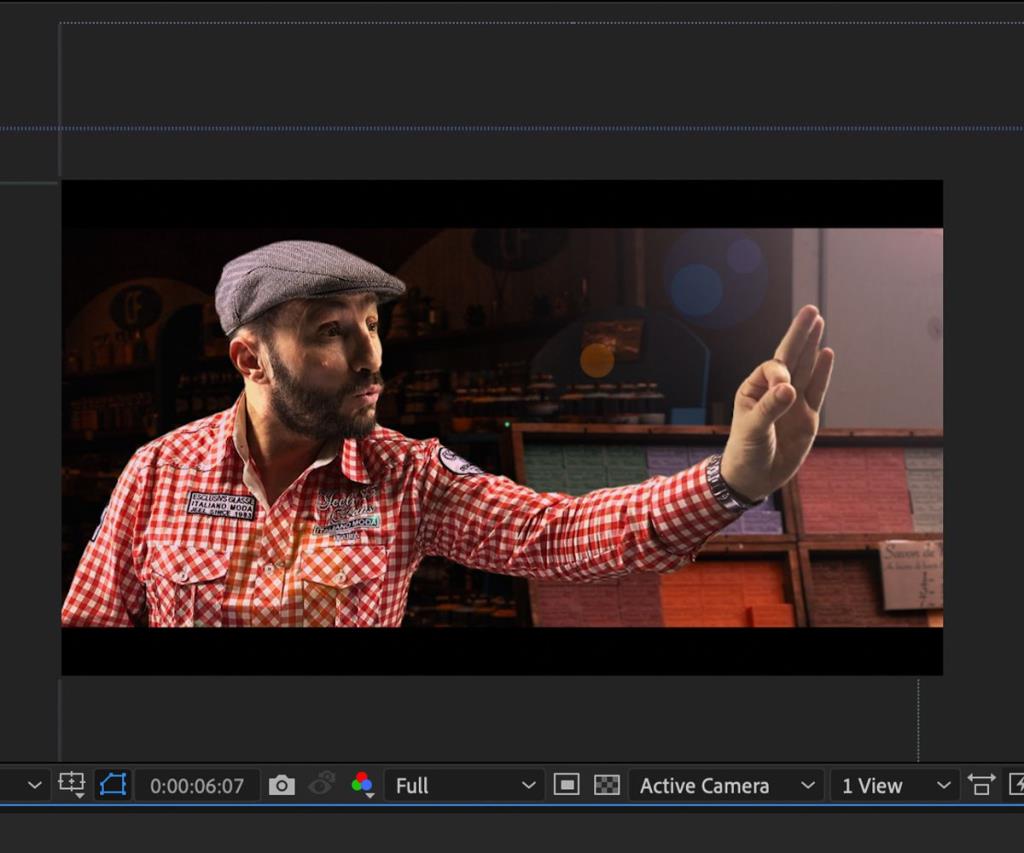
Verbessern Sie Ihre Videobearbeitungsfähigkeiten
Dies war ein Einführungsartikel zu den Einstellungen und Funktionen des Adobe Keylight-Plugins zur Behandlung von vorgedrehtem Filmmaterial. Sobald Sie den Dreh raus haben, fügen sich Ihre Motive direkt in den Hintergrund ein, auf dem Sie sie platzieren möchten.